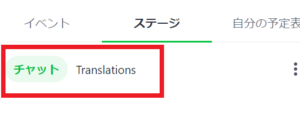Hopinユーザーガイド
Hopinとは、EcoVadis World Tour Asia Pacificが開催されるオンラインイベント専用プラットフォームです。
<目次>
- Hopinログイン方法
- Hopin日本語設定方法
- Hopinプロフィールの設定
- ナビゲーションバー
- 参加するステージをスケジュールに保存する
- ステージに参加する ※日本語同時通訳の設定方法を含む
- その他
初めに – 事前確認ポイント –
1.ブラウザのご確認:Google Chrome(最新バージョン)またはFirefoxをご利用ください。
※以下のブラウザーは推奨されていません
Brave、 Safari、 Microsoft IE、 Edge
2.デバイスのご確認:パソコン(デスクトップ、ラップトップ)からご参加ください。
※携帯端末機やタブレット端末機からのご参加の場合、接続等に不具合が生じる場合があります
3.インターネット環境のご確認:通信速度が安定した場所からご参加ください。
1. Hopinログイン方法
参加お申し込み後、no-reply@hopin.comからの登録完了メール(件名:”EcoVadis World Tour – Registration Confirmed”)をご確認ください。メール内のAdd To Calendar(カレンダーに追加)後に保存されたURLよりログイン画面に移動します。
※登録完了メールが届いていない、URLが届いていない場合は、イベントページより再度参加お申し込みを宜しくお願いいたします。
2. Hopin日本語設定方法
※講演中の日本語同時通訳の設定方法は6.ステージに参加する(「Translations(日本語同時通訳)とは」)をご覧ください。
1.トップページ右上に表示されるアイコン(①)をクリック、Languages(➁)をクリックします。
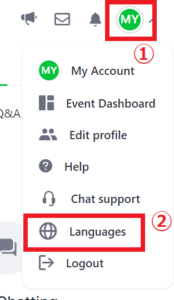
2.日本語(③)を選択しSave(④)をクリック後、設定は完了です。
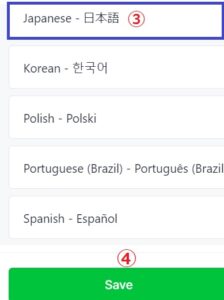
3. Hopinプロフィールの設定
「プロフィールの更新」をクリックし、参加者情報の設定をお願いいたします。
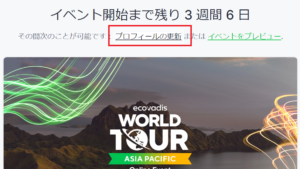
画面の右上のアイコンをクリック、「プロフィールを編集」からプロフィール情報の更新は随時可能です。
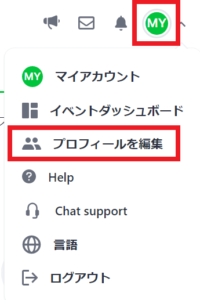
4. ナビゲーションバー
画面の左側にナビゲーションバーが表示されます。
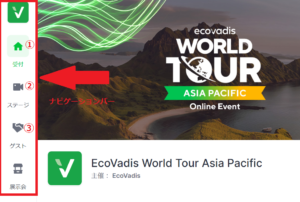
①受付とは
イベント概要、全体スケジュール、講演者に関するご案内をご確認いただけます。
②ステージとは
講演、ブレイクアウトセッションはステージからご参加いただけます。
③ゲストとは
参加者の検索や交流会※のご案内をご確認いただけます。
ダイレクトメッセージの送信は、メッセージを送信する参加者のプロフィール写真をクリックし会話を開始します。
※交流会とは?
無作為に選ばれた参加者同士が1対1で3分間、ビデオ通話を通じてつながるクイック交流会です(両者の希望に応じて、開始30秒後に他の参加者に入れ替え可能です)3分が経過した時点で”Ready (準備完了)”をクリックし、別の参加者との交流会が開始されます。

- つながった参加者と連絡先を交換する:”Connect”をクリックし、お名前とメールアドレスを交換します。
- つながった参加者の確認をする:ナビゲーションバーの「ゲスト」に表示される”Connectionsよりご確認いただけます。※連絡先を削除する場合、Connectionタブ下にある ”Unmatch (連絡先を破棄する)”をクリックします。
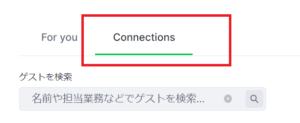
5. 参加するステージをスケジュールに保存する
ナビゲーションバーの「受付」(①)、「スケジュール」(②)をクリックし、全体スケジュールを表示させます。
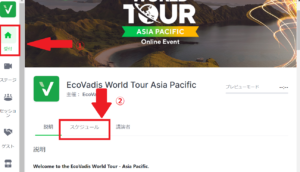
参加を希望するステージの「タグ」(赤枠)をクリックします。タグが緑色に変わると(青枠)
スケジュールへの保存は完了です。
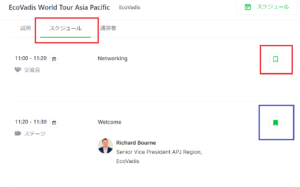
<全てのスケジュールが表示されない>
「さらにセグメントを表示」をクリックし、全てのスケジュールが表示されます。
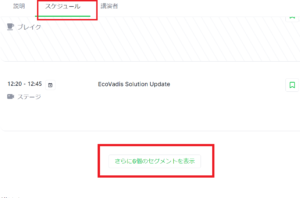
<保存されたステージを確認したい>
画面の右上に表示される「自分の予定表」をご覧ください。
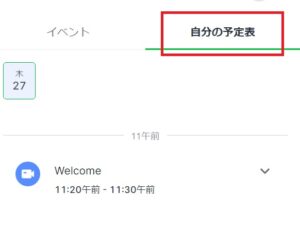
6. ステージに参加する
ナビゲーションバーより、「ステージ」をクリックします。開始予定または進行中の講演が表示されます。
参加するステージを選択します。

参加画面の右側には「チャット」と「Translations (日本語同時通訳) 」の2つのタブが表示されます。
チャットとは
他の参加者とライブで交流ができるほか、イベントに関する最新情報のご案内をご確認いただけます。
Translations(日本語同時通訳)とは
ステージの視聴時にご利用いただける日本語同時通訳ツールです。
以下、設定方法をご覧ください。ご利用方法ガイド動画はこちら
1. 参加するステージを選択し、ページ右側に表示されるTranslations(①)、オーディオマーク(②)、日本語(③)の順にクリックします。
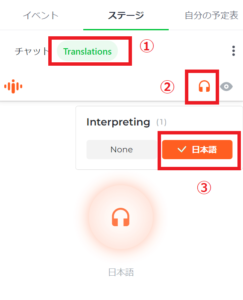
2. 主音声(英語)を消音にします。画面の左下、音声がミュートになっていることをご確認ください。
※主音声がミュートになっていない場合、英語と日本語の音声が同時に配信されます。ご注意ください。

【同時通訳音声を中断したい】
LanguageよりNoneを選択し、主音源(英語)のミュートをはずします。
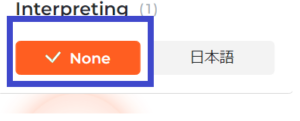
7. その他
- 講演の進行中、“LIVE (ライブ配信中) ”ボタンが赤色になっている場合、ライブ配信中となります。
- その他ご不明点がございましたら、worldtour@ecovadis.comまでお問い合わせください。